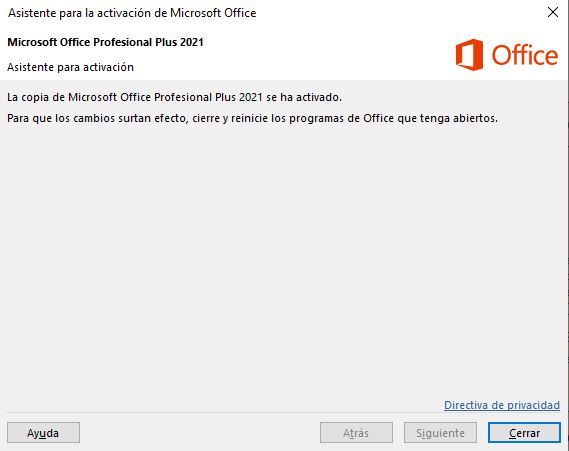Activar Office 2019 o 2021 via telefónica (sin llamar)
1.- Abrir cualquier programa de Office como Word o Excel. Una vez abierto Office solicitará la licencia del producto, si esta ventana no sale ve a la sección de Cuenta y le das clic a Activar producto:

2.- Una vez ingresada la licencia adquirida con nosotros se iniciará el Asistente para la activación donse seleccionarás Deseo activar el software por teléfono y continuamos al siguiente paso.
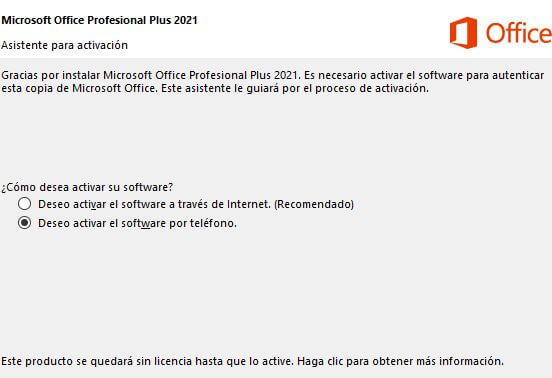
3.- En la siguiente ventana no es necesario elegir el país, basta únicamente con ir copiando de manera manual los dígitos del ID de instalación en el siguiente enlace https://getcid.info/. Una vez hecho esto selecciona el cuadro (No soy un robot) y le das al botón GET. Es probable que requieras seleccionar la versión del Office pero si no lo solicita aparecerá el código de confirmación.
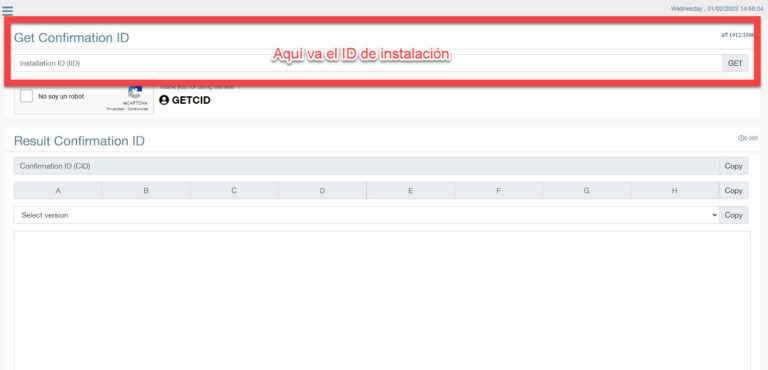
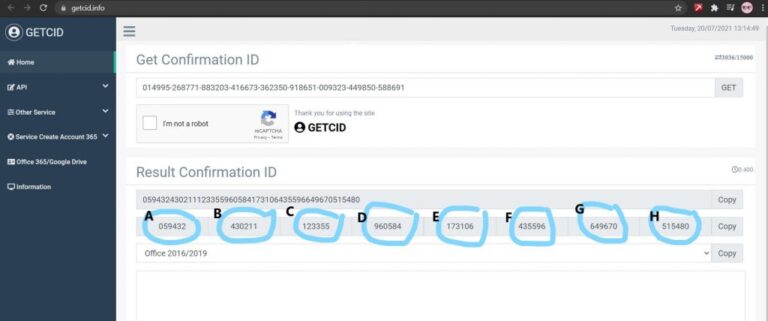
4.- El código de confirmación se ingresará en los bloques marcados con las letras A, B, C, D, E, F, G y H. Al terminar le das al botón Siguiente.
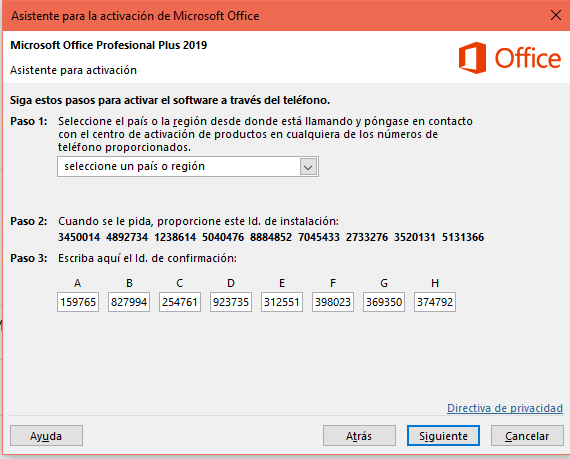
5.- El Asistente confirmará que la activación ha quedado lista y podrás cerrar la ventana.